
The Witcher 3: Wild Hunt
Hra The Witcher 3: Wild Hunt je najočekávanější titul a třetí v řadě. Vývojáři ujistili, že není nutné hrát předchozí hry, abyste si tento úžasný titul plně užili.
Na počátku byla hra plánována pouze pro konzole, ale později byla vydána i pro PC.
Jelikož byla hra vyvinuta primárně pro konzole, uživatelé PC čelí některým problémům jako jsou náhodné pády, zamrzání, problémy s výkonem a další chyby.
Přečtěte si tento článek a získejte řešení k opravě chyb ve hře Zaklínač 3. Než začnete, zkontrolujte minimální systémové požadavky pro určení systémové kompatibility.
Minimální systémové požadavky pro hru Witcher 3:
| Požadavek |
Minimální |
Odporúčané |
| OS: |
64-bitový Windows 7 nebo 64-bitový Windows 8 (8.1) |
64-bitový Windows 10 |
| CPU: |
Intel Core i5-2500K 3,3 GHz / AMD Phenom II X4 940 |
Intel Core i7 3770 3,4 GHz / AMD FX-8350 4 GHz |
| RAM: |
6 GB |
8 GB |
| VIDEO RAM: |
5 GB |
2 GB |
| VIDEO KARTA: |
Nvidia GTX 660 / AMD Radeon HD 7870 |
Nvidia GTX 770 / AMD Radeon R9 290 |
| MÍSTO NA DISKU: |
40 GB |
40 GB |
Jak opravit chyby v The Witcher 3: Wild Hunt?
Pokud chcete hrát hru bez zhroutění, zamrzání nebo jakýchkoli dalších problémů, projděte si níže uvedená řešení a odstraňte chyby, kterým čelíte.
Obsah:
- Chyba 1: Problém z崩idosgaming Witcher 3 Wild Hunt
- Chyba 2: Zaklínač 3 náhodně zamrzá
- Chyba 3: Problémy s výkonem The Witcher 3 Wild Hunt
- Chyba 4: Chyba Msvcp120.Dll v Zaklínači 3
- Chyba 5: The Witcher 3 Error 0xc00007b
Chyba 1: Problém z崩idosgaming Witcher 3 Wild Hunt
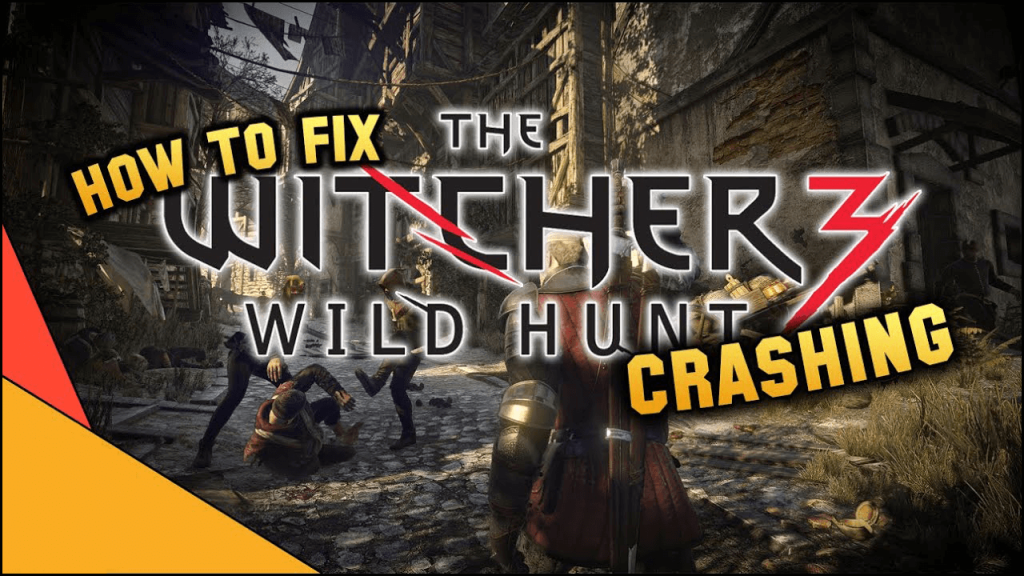
Problém z崩idosgaming je jedním z nejzávažnějších a nejčastěji se vyskytujících problémů, na které si hráči stěžují.
Podle zkušeností mnoha hráčů dochází k náhodným pádům Zaklínače 3 a to zejména při kontrole inventáře nebo při interakci s postavami.
Riešení
- Zakázat nastavení SLI/Crossfire, a pro uživatele notebooků se doporučuje používat dedikovanou GPU namísto integrované.
- Preinstalujte hru a opravte .Net Framework 4 Client Profile, poté v herním spouštěči změňte některá nastavení, která způsobují náhodné pády.
Chyba 2: Zaklínač 3 náhodně zamrzá

Problém zamrzání Zaklínače 3 je stejně závažný jako problém pádů a mnozí hráči jej zaznamenali při interakci s postavami.
Riešení
- Použijte dedikovanou GPU namísto integrované.
- Zkuste změnit režim zobrazení, upravit zámek FPS nebo aktualizovat ovladače.
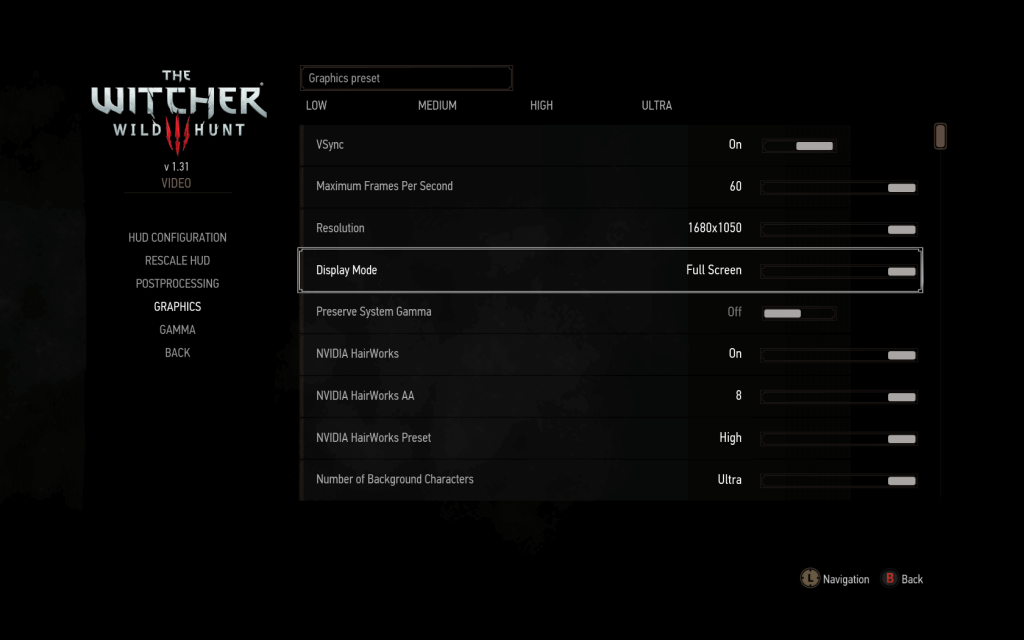
Hra byla primárně vyvinuta pro konzole, což způsobilo problémy na PC, včetně nízkého FPS, špatné grafiky, a lagů.
Riešení
- Hrajte v okně a vypněte vyhlazování a anizotropní filtrování.
- Nastavte prioritu hry v Správci úloh na VYSOKOU.
- V ovládacím panelu Nvidia nastavte Režim správy napájení na Preferovat maximální výkon.

Pokud problémy přetrvávají, zkuste Game Booster, který optimalizuje výkon a zvyšuje FPS.
Chyba 4: Chyba Msvcp120.Dll v Zaklínači 3
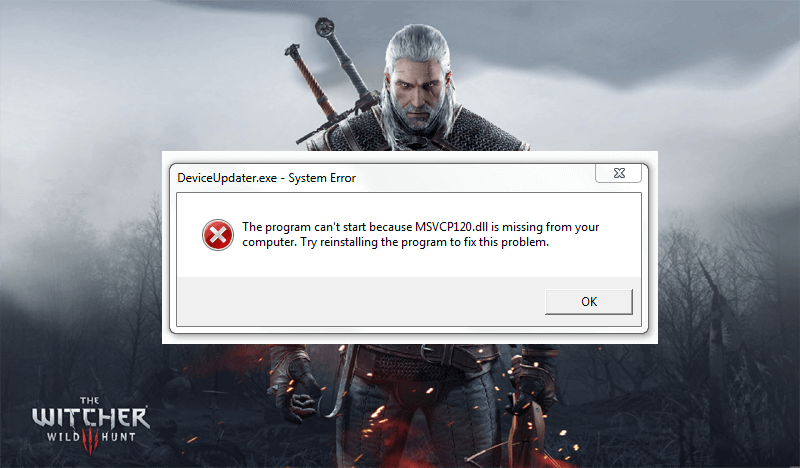
Při hraní hry se může objevit chyba msvcp120.dll, což znamená, že chybí nebo je poškozen.
Riešení
Na opravu této chyby není nutné přeinstalovat hru. Stačí stáhnout a nainstalovat chybějící soubor msvcp120.dll.
Chyba 5: The Witcher 3 Error 0xc00007b
Chyba 0xc00007b se často vyskytuje, když se pokoušíte spustit hru. Tento problém je způsoben načtením 32-bitové aplikace, která se pokouší načíst 64-bitovou DLL knihovnu.
Riešení
Opravit tuto chybu můžete instalací DirectX, kontrolou integrity systémových souborů, nebo instalací nejnovějších aktualizací.
Aplikace patche pro Witcher 3 Wild Hunt
Pokud máte problémy s hrou, stáhněte si opravný patch.
Postup aplikace patche:
- Stáhněte si soubor opravy.
- Nahrajte jej na pracovní plochu a spusťte aplikaci.
- Vyberte instalační adresář hry.
- Vyberte grafickou kartu: AMD nebo Nvidia.
- Zaškrtněte chyby, které se vyskytly.
- Na závěr klikněte na Verify&Patch a čekejte na dokončení procesu.
Poté můžete hrát bez chyb.
Závěr
Toto jsou nejběžnější chyby, na které hráči při hře narazí.
Podle romanových doporučení jsem vyzkoušel chybová řešení a pokračoval v hraní bez obtíží.
Pokud máte další problémy, doporučuji použít nástroj na opravu počítače, který optimalizuje výkon a opraví chyby.
Doufám, že vám tento článek pomůže vyřešit vaše otázky ohledně hry.
Kontaktujte podporu Witcher 3
Vyzkoušeli jste všechna doporučení a problém stále přetrvává?
Navštivte oficiální web hry The Witcher III Wild Hunt a klikněte na 'Podporu' nebo 'Kontakt'. Pošlete email nebo využijte živý chat.
Podělte se o své potíže a sdílejte chybové hlášení. Nezapomeňte vždy kontrolovat, že komunikujete s oficiálními stránkami, abyste se dostali zpět do hry co nejdříve!
![[VYRIEŠENÉ] „Tomuto vydavateľovi bolo zablokované spustenie softvéru na vašom počítači“ v systéme Windows 10 [VYRIEŠENÉ] „Tomuto vydavateľovi bolo zablokované spustenie softvéru na vašom počítači“ v systéme Windows 10](https://img2.luckytemplates.com/resources1/images2/image-2750-0408150428174.jpg)

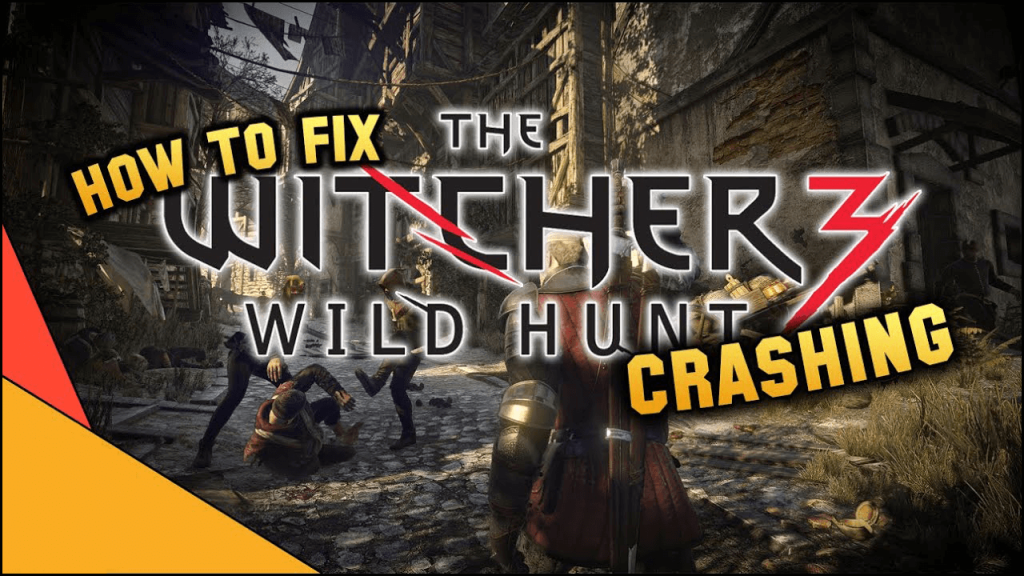

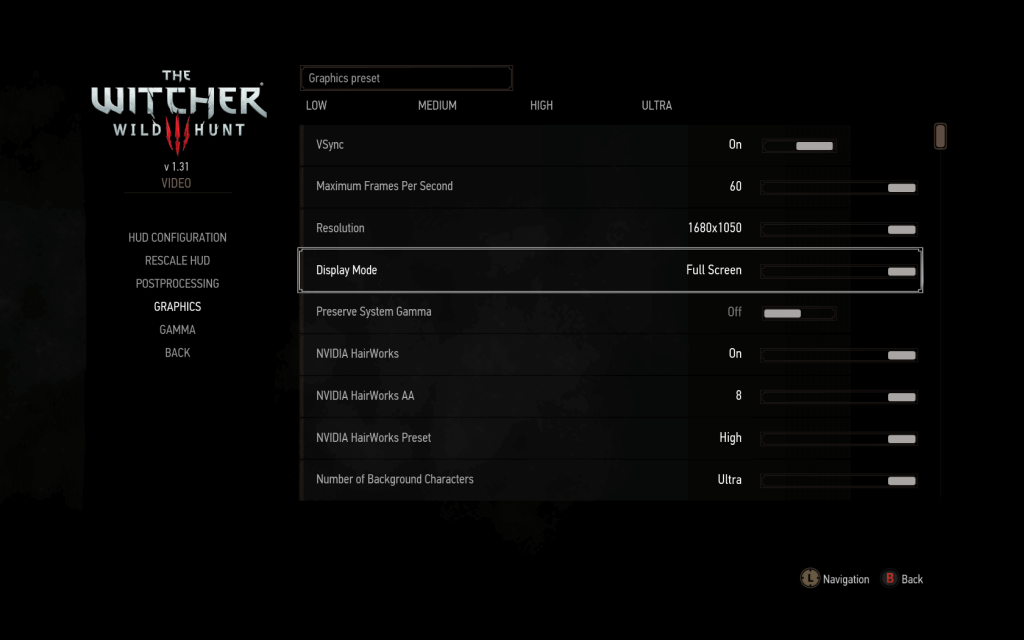

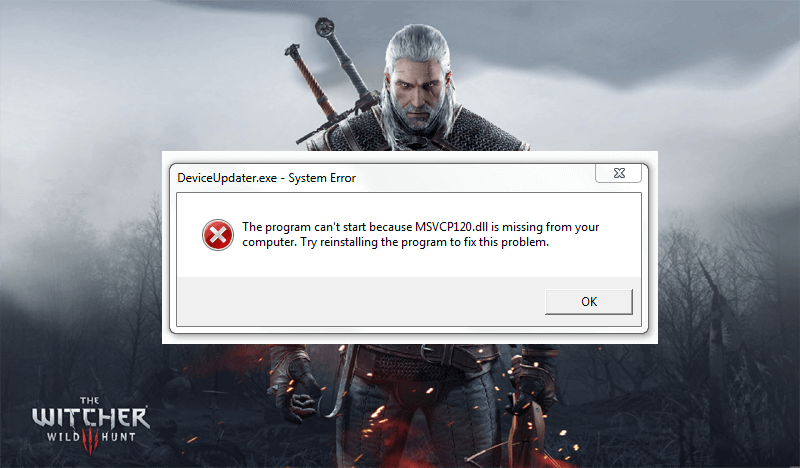

![[OPRAVENÉ] Kód chyby 0x80070035 Sieťová cesta sa nenašla v systéme Windows 10 [OPRAVENÉ] Kód chyby 0x80070035 Sieťová cesta sa nenašla v systéme Windows 10](https://img2.luckytemplates.com/resources1/images2/image-1095-0408150631485.png)






![Chyba 1058: Službu nelze spustit Windows 10 [VYŘEŠENO] Chyba 1058: Službu nelze spustit Windows 10 [VYŘEŠENO]](https://img2.luckytemplates.com/resources1/images2/image-3772-0408151015489.png)
Nikita C. -
Vždycky se mi hrozně líbila Witcher 3, ale tyto technické problémy mi ji kazily. Konečně vím, co dělat
Květoslava Z. -
Mám otázku, co jestli mě hra přestane fungovat úplně po pokusech o opravu? Jaké jsou další možnosti
Tomáš Černý -
Normálně nemám problém s mým PC, ale tento bug mě fakt naštval. Dík, že jste to objasnili, článek je super
Barbora Ž. -
Článek byl pro mě velmi užitečný. Hra mi sice padala, ale nakonci jsem našla způsob, jak opravy provést bez ztráty postupu
Lucie K. -
Oprava pádu hry je teď pro mě klíčová. Po posledním updatu mám neustále problémy, snad mi to pomůže. Dám vědět
Mia Kot -
Chci jen říct, že váš článek mi zachránil večer. Rady byly jednoduché a moc účinné
Jakub F. -
Po instalaci posledního patchu se mi hra opět sekala. Když tohle vidím, tak zkusím něco z vašich tipů
Radek V. -
Tohle mi fakt pomohlo, jsem nadšený, konečně mohu dohrát hru. Staré problémy jsou minulostí, díky
David T. -
Oprava zamrzání je tak těžká! Dejte vedět, jestli se někdo pokoušel o reinstalaci hry, jestli to pomohlo.
František B. -
Skvělé rady, ale co když mi hra stále padá i po pokusech o opravu? Odpověděl by mi někdo prosím
Hana Z. -
Máte někdo radu, proč se mi hra seká hlavně v boji? I když jsem použila všechno, co jste doporučili, pořád to nedává smysl
Filip R. -
„Konečně nějaká funkční pomoc!“ Opravdu díky moc, mám pocit, že po užití těchto tipů už nebudu mít s padáním problémy.
Lenka K. -
Tak tohle bylo pro mě úplně objasnění! Hra se už nenačítala a díky vám to řeším. Mějte se fajn!
Jana P. -
Super rady, ale potřeboval bych pomoc s něčím jiným. Dává mi to stále chybu 0xc000007b. Co s tím
Martin J. -
Já jsem asi jedinej, komu to stále nefunguje. Opravy vůbec nezabírají. Možná bych měl zkusit nastavení BIOSu
Jana V. -
Konečně jsem našla řešení! Po vymazání souborů a přeinstalaci vše běží jak hodinky. Děkuji za příspěvek
Sebastian L. -
Skúšel jsem všetky dostupné možnosti, ale hra se mi pořád zamrzá. Už nevím, co mám udělat. Pomůže mi někdo?
Nový Hráč 2021 -
Mě to na konzoli vůbec nefunguje. Zkoušel jsem různé věci a nic nezabralo. Jaké máte další tipy?
Dáša Hráčová -
Nedávno jsem se potýkala s těmito problémy a nenašla jsem žádné řešení. Tvoje rady jsou skvělé, zkusím je
Veronika B. -
Kdybych věděla dřív, jak na to, ušetřila bych si spoustu nervů. Pěkně napsáno, doporučuji všem!
Petr IT -
Paráda, fungovalo to! Jen se chci ptát, je možný, že by problém mohl být i s hardwarem? Např. s grafickou kartou?
Dominik P. -
Mě to pořád padá po třetím dílu hraní. Nějaký nápady, co s tím, prosím? Rád bych to dohrál bez dalších pruserech.
Zdeněk A. -
Všechny tipy fungovaly, což mě moc těší. Ale občas, když hraji online, se začne zlobit. Jak to funguje s internetem
Lucie V. -
Kdybych mohla poslat fotky, ukázala bych, jaké jsem měla problémy. Hrála jsem na nízké detaily a stejně to sekalo.
Jiří D. -
Teď se vrátím do hry s dlouho očekávanou výhrou. Děkuji za nasdílení řešení! Tímhle jste mi fakt pomohli
Petra S. -
Mě se hra zastavila na 90%. Zkusila jsem všechny tipy, které jsi uvedli, ale bez úspěchu. Co teď
Marie K. -
Jaký je váš názor na využití modů na zlepšení stabilizace hry? Je to bezpečné, nebo to spíš zhorší situaci
Hana Malá -
Úžasné, že jste to napsali! Měla jsem stejné problémy a po vyčištění cache se hra zlepšila. Jaké další tipy byste doporučili?
Sona R. -
Díky za článek! I já jsem narazila na zamrznutí a po kliknutí na vaše tipy to funguje. Víte, co ještě dělat, pokud to začne znovu?
Aleš M. -
První krok měl být asi vymazání dočasných souborů. Děkuji za tipy a držím palce všem, kteří mají problémy
Barbora P. -
Včera jsem trávila večer s touto hrou a najednou to začalo padat. Díky vašim radám se mi to podařilo řešit, super článek
Marek V. -
Díky za skvělé informace! Zároveň doporučuji zapnout všechny aktualizace her, občas to pomůže s problémy s výkonem
Petr Novák -
Skvělý článek, díky za rady! Moje hra se často sekala a díky vašim tipům už běží hladce. Doporučuji všem